为什么Telegram很慢?
Telegram变慢可能是由于网络连接不稳定、服务器问题或应用缓存过多。网络信号弱时,消息发送和加载速度可能变慢。你可以尝试切换到更稳定的网络环境,清理应用缓存或更新Telegram版本以解决问题。如果问题依旧,可能是Telegram服务器的临时问题,可以稍等一段时间再试。

网络连接对Telegram速度的影响
网络质量差如何影响Telegram使用
- 消息发送和接收延迟:如果网络质量较差,Telegram的消息发送和接收可能会出现延迟。消息无法快速上传或下载,导致用户等待时间增加。
- 文件和媒体加载缓慢:在网络不稳定时,Telegram中的图片、视频和文件可能需要较长时间才能加载,甚至出现无法加载的情况,影响使用体验。
- 语音和视频通话质量差:当网络信号不强时,Telegram的语音和视频通话质量可能下降,可能会出现卡顿、断断续续或无法连接的情况。
如何提高Telegram的网络连接速度
- 切换至更稳定的网络:如果你使用的是Wi-Fi网络,可以尝试切换到4G或5G网络,或者找一个信号更强的Wi-Fi源。更强的信号有助于提高Telegram的网络速度。
- 关闭其他占用网络带宽的应用:确保在使用Telegram时,其他应用程序(如视频流、下载工具等)不会占用过多带宽。关闭不必要的后台应用程序可以提升Telegram的连接速度。
- 使用Telegram的节省数据模式:在Telegram的设置中启用“节省数据”模式,减少图片和视频的自动下载。这有助于在网络较差时,减少数据流量的消耗,提高消息加载速度。
Telegram服务器问题导致的慢速
Telegram服务器出现问题时的表现
- 消息发送失败或延迟:当Telegram的服务器出现问题时,用户可能会遇到消息发送失败或发送延迟的情况。消息未能及时到达接收方,导致通信不畅。
- 无法连接到服务器:如果Telegram的服务器发生故障,可能会出现无法连接到服务器的情况,导致用户无法使用Telegram的任何功能,包括发送消息、接收消息或浏览媒体文件。
- 加载图片和视频缓慢:服务器问题也会导致Telegram中的图片、视频和其他媒体内容加载缓慢或无法加载。即使网络连接良好,内容依然可能无法及时显示。
如何判断Telegram服务器是否正常
- 访问Telegram官方社交媒体:Telegram官方的Twitter账户、Facebook页面等社交媒体通常会发布关于服务器状态的最新信息。如果服务器出现问题,官方通常会进行公告。
- 检查Telegram支持页面:Telegram的官方网站或支持页面有时会发布有关服务中断的通知,帮助用户了解当前服务器状态及解决方案。
- 使用第三方状态检测工具:你可以使用一些第三方工具或网站(如DownDetector)来检测Telegram的服务器状态。这些网站提供全球各地的服务器问题反馈,帮助用户快速判断是否是Telegram的服务器出现了故障。

Telegram缓存积累对速度的影响
如何清理Telegram缓存
- 通过设置菜单清理缓存:打开Telegram,进入“设置”界面,点击“数据与存储”,选择“存储使用”选项。在这里,你可以看到Telegram所占用的缓存大小,点击“清除缓存”来清理不必要的文件。
- 选择性清理缓存:在清理缓存时,你还可以选择仅清除特定类型的文件,如图片、视频或文档,避免清除不需要的数据,保留重要内容的同时提升应用速度。
- 定期清理缓存:为了保持Telegram的流畅运行,建议定期清理缓存,特别是在使用一段时间后,缓存数据会积累很多,这会影响应用的性能和速度。
清理缓存后Telegram速度是否恢复
- 提高响应速度:清理缓存后,Telegram会释放存储空间,减少占用的内存和磁盘空间。这通常会显著提高应用的启动速度和消息加载速度,尤其是在设备存储较满时。
- 减少加载时间:清理缓存还可以减少Telegram加载大量未使用文件的时间,特别是在浏览图片、视频等媒体内容时,清理缓存能够减少这些内容的加载时间。
- 恢复流畅体验:对于设备存储空间不足或应用运行较慢的情况,清理缓存后,Telegram的运行速度通常会恢复正常,提升整体使用体验。

手机硬件配置与Telegram速度
低配置手机如何影响Telegram运行
- 处理器性能有限:低配置手机通常配备较低性能的处理器,运行Telegram时可能出现卡顿或响应慢的情况。处理器无法高效处理后台任务或图像加载,导致应用变慢。
- 内存不足:低配置手机的内存(RAM)较少,无法同时处理多个任务。Telegram在接收和加载消息时,可能会出现延迟,尤其是在处理大型群聊或多媒体内容时。
- 图形处理能力差:低配置手机的GPU处理能力有限,可能会影响Telegram中的图片、视频和动态表情加载速度,造成加载缓慢或无法显示的情况。
如何优化手机设置提高Telegram速度
- 清理后台应用:关闭不必要的后台应用,释放手机内存,避免Telegram与其他应用竞争资源。这有助于提升Telegram的响应速度和流畅度。
- 禁用动画效果:在手机设置中,禁用不必要的动画效果或缩短过渡时间。这可以减少手机的负担,提升应用运行的效率和速度。
- 定期清理缓存和数据:定期清理Telegram的缓存数据,特别是在长时间使用后,可以释放存储空间,减少应用的负担,确保Telegram更加流畅地运行。
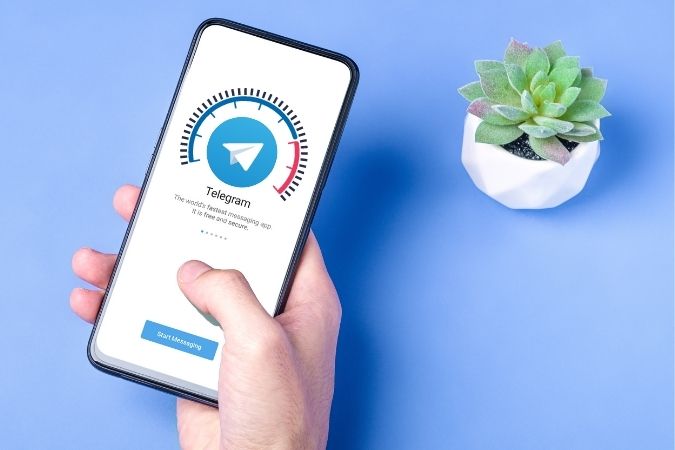
使用旧版Telegram导致的慢速问题
为什么使用最新版本Telegram更流畅
- 性能优化:最新版本的Telegram通常会包含性能优化和bug修复,这些更新可以修复旧版本中可能存在的卡顿和延迟问题,提供更顺畅的使用体验。
- 新功能支持:新版本Telegram引入了更多先进的功能和更高效的资源管理策略,使得应用在处理消息、图片和视频时更快更流畅。
- 安全性改进:新版本通常包含对安全漏洞的修复,增强了应用的稳定性和可靠性,避免因旧版存在的漏洞导致的崩溃或慢速。
如何检查和更新Telegram到最新版本
- 自动更新设置:你可以在手机应用商店中设置Telegram的自动更新,确保每次有新版本发布时,Telegram会自动更新到最新版本。
- 手动检查更新:如果你关闭了自动更新,可以通过打开手机的应用商店(如Google Play或App Store),搜索Telegram并查看是否有可用的更新。如果有新版本,点击更新即可。
- 检查版本号:在Telegram的设置中,你可以查看当前安装的版本号。进入“设置”,找到“关于Telegram”选项,查看版本号。如果版本号落后,可以手动更新到最新版本。
Telegram消息发送和接收延迟的原因是什么?
消息发送和接收的延迟通常与网络连接有关。如果你的网络不稳定或信号弱,Telegram可能会出现延迟。确保连接到更强的网络,或切换到更稳定的Wi-Fi网络,通常能解决此问题。
如何解决Telegram加载图片和视频缓慢的问题?
Telegram加载图片和视频缓慢可能是由于网络问题或缓存积累。尝试清理缓存,或切换到更强的网络连接(如4G或Wi-Fi),可以提高加载速度。同时,检查Telegram的设置,确保图片和视频的自动下载选项已启用。
Telegram变慢是否与手机配置有关?
低配置的手机可能会影响Telegram的运行速度,特别是在处理大文件或多媒体内容时。建议升级设备或优化手机设置,如清理缓存和关闭不必要的后台应用,以提高Telegram的流畅度。
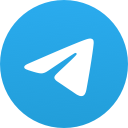 Telegram
Telegram